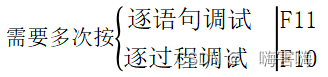前言:工欲善其事,必先利其器
作为一名有大好前景的程序员,熟练掌握IDE的一些使用技巧是多么重要!!!!
如果该文对你有所帮助,请给予博主一点支持,点个赞就ok,感谢!!!
一、默认注释快捷组合键
- 1.VS2019多行注释快捷键
** 多行注释:CTRL+K+C 或CTRL+K 然后CTRL+C
多行注释:CTRL+K+U 或CTRL+K 然后CTRL+V**** 其他版本类似**
2.取消注释:CTRL+K+U
**3设置断点调试:F9,断点⾏不执⾏
4回到上⼀个光标位置:CTRL±
5.前进到下⼀个光标位置:CTRL+Shift±
6.复制整⾏代码:光标停在该⾏,CTRL+C,再粘贴CTRL+V
7.剪切整⾏代码:光标停在该⾏,CTRL+X
8.删除整⾏代码:光标停在该⾏,CTRL+L
9.撤销:CTRL+Z
10.返撤销:CTRL+Y
11.调试(启动):F5**
** 12.运行程序(不进行调试)
Ctrl+F5**
**13.使⽤滚动条预览整个⽂件:⼯具—>选项—>⽂本编辑器—>所有语⾔—>滚动条—>使⽤垂直滚动条的缩略图模式—>宽
14.增加缩进:Tab
15.减少缩进:Shift+Tab
16.在光标所在⾏的上⾯插⼊⼀⾏:
CTRL+Enter
17.在光标所在⾏的下⾯插⼊⼀⾏:
CTRL+Shift+Enter
18.跳转到定义:F12
19.查找所有引⽤:Shift+F12
20.查找:CTRL+F
21.替换:CTRL+H
22.格式化代码:先选中要格式化的代码,再按住alt+F8
23:代码上下移动:选中多⾏,或光标放在某⼀⾏,按住alt+向上或向下的箭头,实现代码上下移动。**
**24:代码提⽰:⼯具–>选项–>环境–>键盘–>搜索“列出成员”;可以⾃定义代码提⽰快捷键;我的习惯是改为alt+/
25:代码补全:系统默认为Tab键,可通过 ⼯具–>选项–>⽂本编辑器–>C/C++ -->⾼级–>主动提交成员列表,将其改为true即
可。**
以下键可能部分键盘没有:
26.Home键,跳到一行的开始
27.End,跳到一行的结尾
关于光标不在小括号中间的问题:
可能是输入时碰到了Insert键
二、自定义快捷键
**由于此快捷键比较复杂可自行设置 **
推荐设置为:
注释
注释:选定需要取消注释的代码段 →Ctrl+/
*取消注释:选定需要取消注释的代码段 →Ctrl+*
光标的上下左右移动
推荐设置为:
Alt+ i,k,j,l
如果不知道如何设置,可以参阅我的另一篇博客:http://t.csdn.cn/Mwzln
版权归原作者 阿伟@t 所有, 如有侵权,请联系我们删除。